Cómo eliminar el adware Movies Craver
Programa espíaConocido también como: Anuncios de Movies Craver
Obtenga un escaneo gratuito y verifique si su computadora está infectada.
ELIMÍNELO AHORAPara usar el producto con todas las funciones, debe comprar una licencia para Combo Cleaner. 7 días de prueba gratuita limitada disponible. Combo Cleaner es propiedad y está operado por RCS LT, la empresa matriz de PCRisk.
¿Qué tipo de aplicación es Movies Craver?
Movies Craver se promociona como una aplicación fiable y rápida que permite a los usuarios buscar películas. La hemos descubierto en un sitio web engañoso. Durante el estudio, descubrimos que Movies Craver genera anuncios no deseados. Por lo tanto, lo clasificamos como una aplicación respaldada por publicidad (adware).
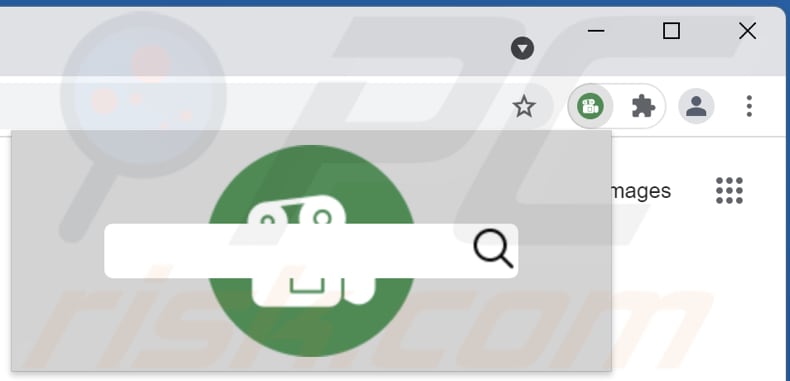
Movies Craver en detalle
Al hacer clic en los anuncios mostrados por aplicaciones como Movies Craver, se pueden abrir varias páginas poco fiables. Puede dirigirse a sitios web engañosos en los que se pide que se proporcione información personal, diversas estafas, páginas de descarga de aplicaciones sospechosas, etc. Además, los anuncios generados por el adware pueden estar diseñados para ejecutar ciertos scripts y provocar descargas/instalaciones inesperadas.
Hemos descubierto que Movies Craver puede leer y cambiar todos los datos de todas las páginas web. Puede ser utilizado para recopilar información personal. Y lo que es peor, los datos recogidos pueden ser vendidos a terceros o utilizados de forma indebida.
| Nombre | Anuncios de Movies Craver |
| Tipo de amenaza | Adware |
| Síntomas | Su ordenador se vuelve más lento de lo normal, aparecen anuncios emergentes no deseados, se le redirige a sitios web poco fiables. |
| Métodos de distribución | Anuncios emergentes engañosos, instaladores de software gratuito (bundling), instaladores falsos de Flash Player, descargas de archivos torrent. |
| Daño | Seguimiento del navegador de Internet (posibles problemas de privacidad), presentación de anuncios no deseados, redireccionamientos a sitios web sospechosos, pérdida de información privada. |
| Eliminación de Malware |
Para eliminar posibles infecciones de malware, escanee su computadora con un software antivirus legítimo. Nuestros investigadores de seguridad recomiendan usar Combo Cleaner. Descargue Combo Cleaner para WindowsEl detector gratuito verifica si su equipo está infectado. Para usar el producto con todas las funciones, debe comprar una licencia para Combo Cleaner. 7 días de prueba gratuita limitada disponible. Combo Cleaner es propiedad y está operado por RCS LT, la empresa matriz de PCRisk. |
Adware en general
Las aplicaciones respaldadas por publicidad están diseñadas para suministrar a los usuarios anuncios molestos. Además, pueden secuestrar los navegadores web y (o) recopilar diversa información. Es habitual que este tipo de aplicaciones se promocionen/distribuyan mediante páginas engañosas. Así, a menudo se descargan (e instalan) sin saberlo.
Otros ejemplos de adware son Reuse Tab, Ultimate Ad Eraser, y Shade Area.
¿Cómo se instaló el adware en mi ordenador?
Se sabe que Movies Craver se promociona a través de una página engañosa que ofrece descargar un bloqueador de anuncios. Esta aplicación se instala después de completar los pasos proporcionados en esa página. En otros casos, el adware se instala a través de anuncios engañosos e instaladores de otros programas.
Cuando los instaladores de programas incluyen adware, también tienen configuraciones "Avanzadas", "Personalizadas" u otras. El adware se instala junto a otros programas después de finalizar la instalación sin cambiar la configuración mencionada.
¿Cómo evitar la instalación de aplicaciones no deseadas?
No descargue ni instalar el software sin deseleccionar las aplicaciones no deseadas. Se puede conseguir cambiando la configuración "Personalizada", "Avanzada" o similar disponible en ciertos descargadores e instaladores.
Además, no haga clic en los anuncios que aparecen al visitar páginas sospechosas y poco fiables. Nunca permita que las páginas fraudulentas muestren notificaciones. Utilice las páginas oficiales y los enlaces directos como fuentes para descargar aplicaciones/archivos. Si su ordenador ya está infectado con aplicaciones fraudulentas, le recomendamos que ejecute un análisis con Combo Cleaner Antivirus para Windows para eliminarlas automáticamente.
Una ventana emergente mostrada por un navegador que contiene información sobre Movies Craver:
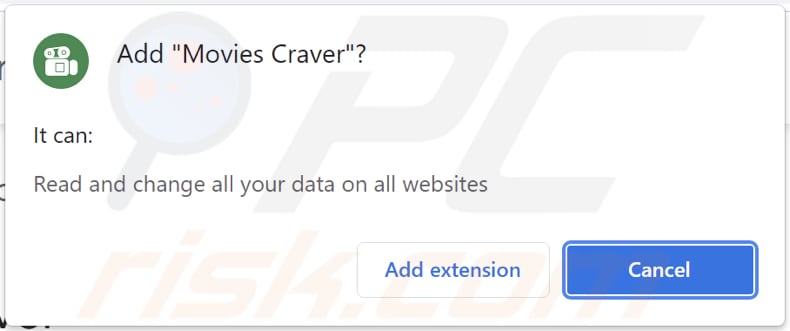
Página oficial utilizada para promocionar Movies Craver:
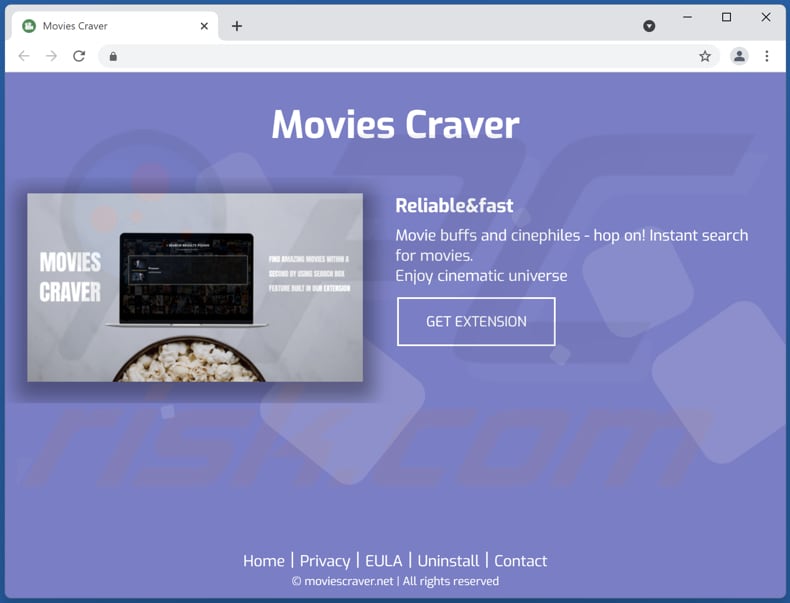
Páginas engañosas utilizadas para promocionar Movies Craver:
Eliminación automática instantánea de malware:
La eliminación manual de amenazas puede ser un proceso largo y complicado que requiere conocimientos informáticos avanzados. Combo Cleaner es una herramienta profesional para eliminar malware de forma automática, que está recomendado para eliminar malware. Descárguelo haciendo clic en el siguiente botón:
DESCARGAR Combo CleanerSi decide descargar este programa, quiere decir que usted está conforme con nuestra Política de privacidad y Condiciones de uso. Para usar el producto con todas las funciones, debe comprar una licencia para Combo Cleaner. 7 días de prueba gratuita limitada disponible. Combo Cleaner es propiedad y está operado por RCS LT, la empresa matriz de PCRisk.
Menú de acceso rápido:
- ¿Qué es Movies Craver?
- PASO 1. Desinstalar las aplicaciones de adware mediante el Panel de Control.
- PASO 2. Eliminar los complementos falsos de Google Chrome.
- PASO 3. Eliminar las extensiones de tipo adware de Mozilla Firefox.
- PASO 4. Eliminar las extensiones maliciosas de Safari.
- PASO 5. Eliminar los complementos falsos de Microsoft Edge.
Eliminación de adware:
Usuarios de Windows 10:

Haga clic con el botón derecho en la esquina inferior izquierda de la pantalla, en el Menú de acceso rápido, seleccione Panel de control. En la nueva ventana, elija Desinstalar un programa.
Usuarios de Windows 7:

Haga clic en Inicio (El "logo de Windows" en la esquina inferior izquierda de su escritorio), elija Panel de control. Localice la opción Programas y características y haga clic en Desinstalar un programa.
Usuarios de macOS (OSX):

Haga clic Finder, en la nueva ventana, seleccione Aplicaciones. Arrastre la app desde la carpeta Aplicaciones hasta la papelera (ubicada en su Dock). Seguidamente, haga clic derecho sobre el icono de la papelera y seleccione Vaciar papelera.
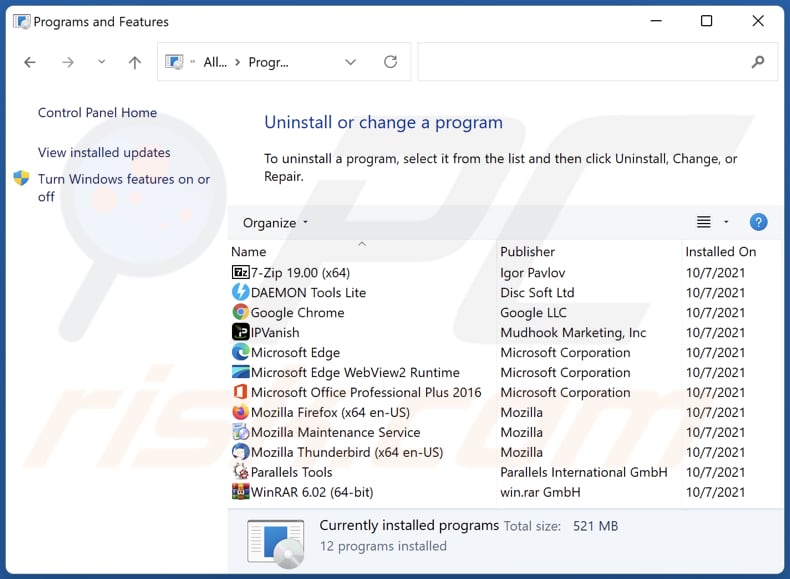
En la ventana de desinstalación de programas, busque cualquier aplicación no deseada, seleccione estas entradas y haga clic en "Desinstalar" o "Eliminar".
Tras desinstalar la aplicación no deseada, analice su ordenador en busca de componentes restantes no deseados o posibles infecciones de malware. Para escanear su ordenador, utilice el software de eliminación de malware recomendado.
DESCARGAR eliminador de infecciones de malware
Combo Cleaner verifica si su equipo está infectado. Para usar el producto con todas las funciones, debe comprar una licencia para Combo Cleaner. 7 días de prueba gratuita limitada disponible. Combo Cleaner es propiedad y está operado por RCS LT, la empresa matriz de PCRisk.
Eliminar el adware de los navegadores de Internet:
Vídeo que demuestra cómo eliminar los complementos no deseados del navegador:
 Eliminar las extensiones maliciosas de Google Chrome:
Eliminar las extensiones maliciosas de Google Chrome:
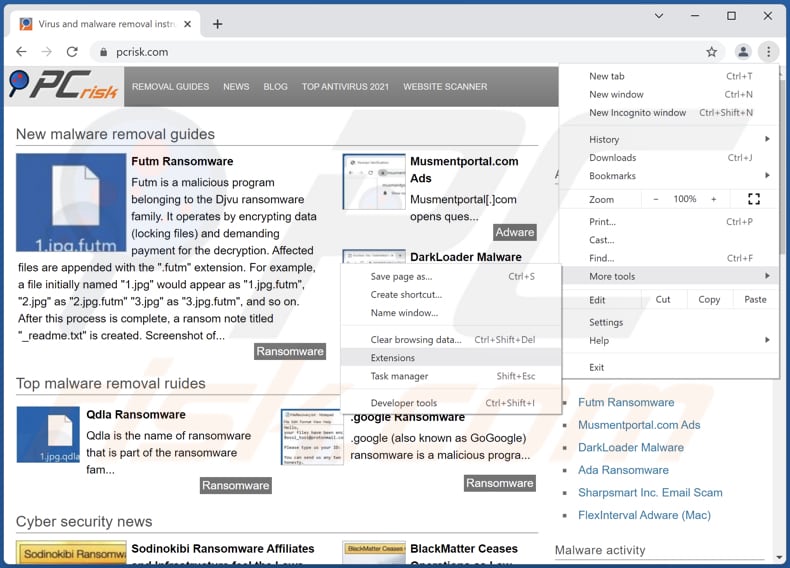
Haga clic en el icono del menú de Google Chrome ![]() (en la esquina superior derecha de Google Chrome), seleccione "Más herramientas" y haga clic en "Extensiones". Localice "Movies Craver" u otros complementos del navegador sospechosos y elimínelos.
(en la esquina superior derecha de Google Chrome), seleccione "Más herramientas" y haga clic en "Extensiones". Localice "Movies Craver" u otros complementos del navegador sospechosos y elimínelos.
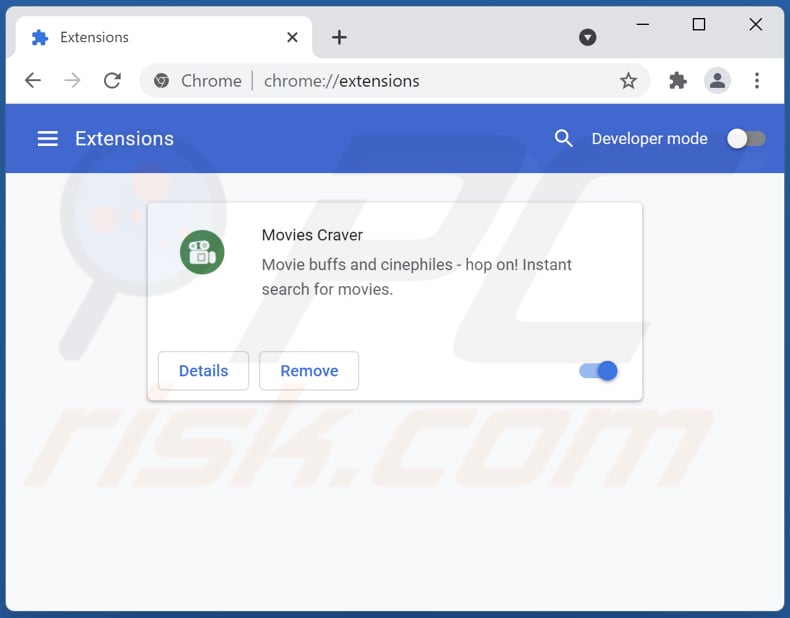
Método opcional:
Si sigue teniendo problemas para eliminar anuncios de movies craver, restablezca la configuración predeterminada del navegador Google Chrome. Haga clic en el icono de menú en Chrome ![]() (parte superior derecha de Google Chrome) y seleccione Configuración. Diríjase a la parte inferior de la pantalla. Haga clic en el enlace Configuración avanzada.
(parte superior derecha de Google Chrome) y seleccione Configuración. Diríjase a la parte inferior de la pantalla. Haga clic en el enlace Configuración avanzada.

De nuevo, utilice la barra de desplazamiento para ir a la parte inferior de la pantalla y haga clic en el botón Restablecer (Restaura los valores predeterminados originales de la configuración).

En la nueva ventana, confirme que quiere restablecer la configuración predeterminada de Google Chrome haciendo clic en el botón Restablecer.

 Eliminar los complementos maliciosos de Mozilla Firefox:
Eliminar los complementos maliciosos de Mozilla Firefox:
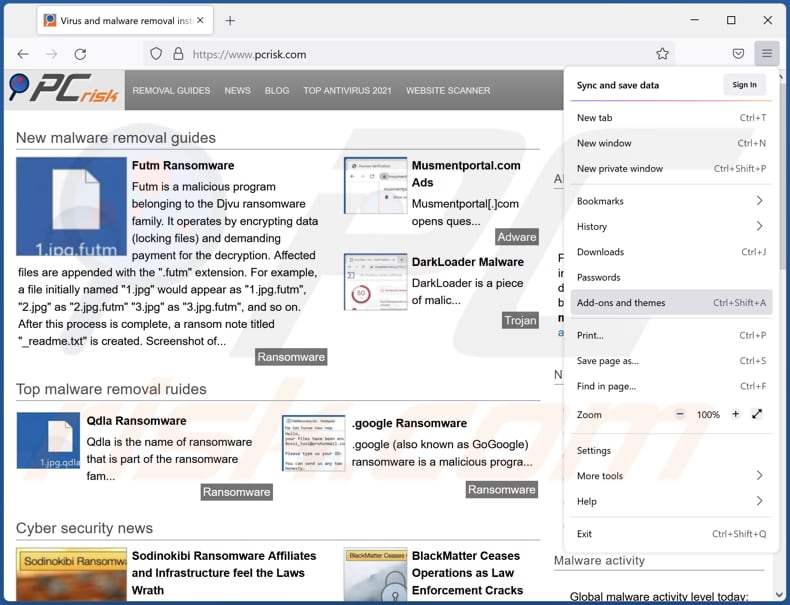
Haga clic en el icono del menú de Firefox ![]() (en la esquina superior derecha de la ventana principal), seleccione "Complementos". Haga clic en "Extensiones", en la ventana abierta, elimine todos los complementos de navegador sospechosos instalados recientemente.
(en la esquina superior derecha de la ventana principal), seleccione "Complementos". Haga clic en "Extensiones", en la ventana abierta, elimine todos los complementos de navegador sospechosos instalados recientemente.
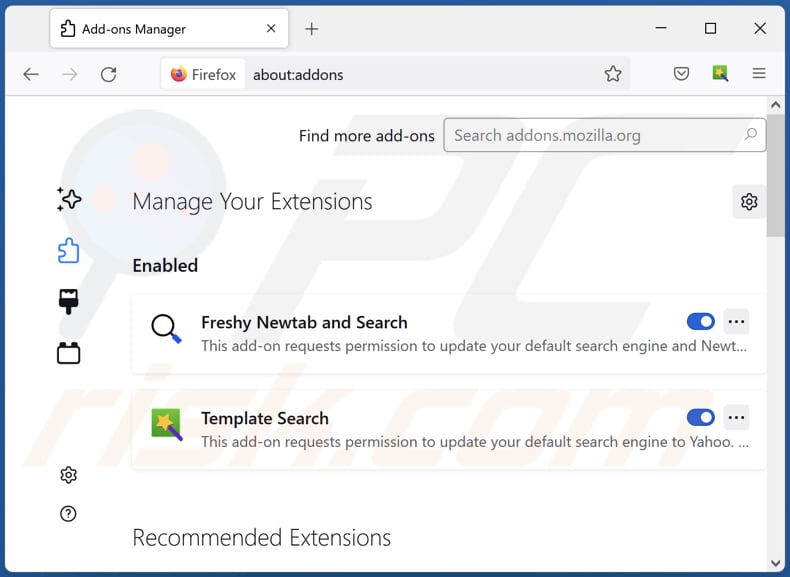
Método opcional:
Los usuarios con problemas para eliminar de anuncios de movies craver pueden restablecer la configuración de Mozilla Firefox.
Abra Mozilla Firefox; en la esquina superior derecha de la ventana principal, haga clic en el menú de Firefox ![]() ; en el menú desplegado, pulse sobre el icono Abrir menú de ayuda
; en el menú desplegado, pulse sobre el icono Abrir menú de ayuda ![]()

Seleccione Información para solucionar problemas.

En la nueva pantalla, haga clic en el botón Restablecer Firefox.

En la nueva ventana, confirme que desea restablecer la configuración predeterminada de Mozilla Firefox haciendo clic en el botón Restablecer.

 Eliminar extensiones maliciosas en Safari:
Eliminar extensiones maliciosas en Safari:

Cerciórese de que su navegador Safari está activo. Haga clic en el menú de Safari y seleccione Preferencias…

En la nueva ventana, haga clic en Extensiones, revise todas las extensiones instaladas recientemente que parezcan sospechosas, selecciónelas y haga clic en Desinstalar.
Método opcional:
Asegúrese de que su navegador Safari está activo y haga clic en el menú Safari. Seleccione Borrar historial y datos de sitios webs del menú desplegable.

En el cuadro de diálogo que se ha abierto, seleccione Todo el historial y pulse el botón Borrar historial.

 Eliminar extensiones maliciosas de Microsoft Edge:
Eliminar extensiones maliciosas de Microsoft Edge:

Haga clic en el ícono de menú de Edge ![]() (en la esquina superior derecha de Microsoft Edge), seleccione "Extensiones". Localice todos los complementos de navegador sospechosos recientemente instalados y haga clic en "Eliminar" debajo de sus nombres.
(en la esquina superior derecha de Microsoft Edge), seleccione "Extensiones". Localice todos los complementos de navegador sospechosos recientemente instalados y haga clic en "Eliminar" debajo de sus nombres.

Método opcional:
Si continúa teniendo problemas con la eliminación de anuncios de movies craver, restablezca la configuración del navegador Microsoft Edge. Haga clic en el ícono de menú de Edge ![]() (en la esquina superior derecha de Microsoft Edge) y seleccione Configuración.
(en la esquina superior derecha de Microsoft Edge) y seleccione Configuración.

En el menú de configuración abierto, seleccione Restablecer Configuración.

Seleccione Restaurar configuración a sus valores predeterminados. En la ventana abierta, confirme que desea restablecer la configuración predeterminada de Microsoft Edge haciendo clic en el botón Restablecer.

- Si esto no ayudó, siga estas instrucciones alternativas que explican cómo restablecer el navegador Microsoft Edge.
Resumen:
 Con normalidad, el software publicitario o aplicaciones potencialmente no deseadas se introducen sin permiso en los navegadores web del usuario al descargar programas gratuitos. Algunos de los sitios web malintencionados que ofrecen descargas de programas gratuitos no dejan descargar el programa elegido si se decide rechazar la instalación de software promocionado. Tenga en cuenta que la fuente más segura para descargar programas gratuitos es el sitio web de los creadores. Al instalar el programa gratuito ya descargado, elija la opción de instalación personalizada o avanzada; este paso mostrará todas las aplicaciones no deseadas que se iban a instalar junto con el programa de su elección.
Con normalidad, el software publicitario o aplicaciones potencialmente no deseadas se introducen sin permiso en los navegadores web del usuario al descargar programas gratuitos. Algunos de los sitios web malintencionados que ofrecen descargas de programas gratuitos no dejan descargar el programa elegido si se decide rechazar la instalación de software promocionado. Tenga en cuenta que la fuente más segura para descargar programas gratuitos es el sitio web de los creadores. Al instalar el programa gratuito ya descargado, elija la opción de instalación personalizada o avanzada; este paso mostrará todas las aplicaciones no deseadas que se iban a instalar junto con el programa de su elección.
Ayuda para la desinfección:
Si se encuentra con problemas al intentar eliminar anuncios de movies craver de su equipo, por favor pida ayuda en nuestro foro de eliminación de programas maliciosos.
Publique un comentario:
Si dispone de más información sobre anuncios de movies craver o sobre la forma de eliminarlo, por favor comparta su conocimiento en la sección de comentarios de abajo.
Fuente: https://www.pcrisk.com/removal-guides/23883-movies-craver-adware
Preguntas frecuentes (FAQ)
¿Qué daños puede causar el adware?
La mayoría de las aplicaciones respaldadas por publicidad disminuyen la experiencia de navegación por la web: generan anuncios que tapan el contenido de los sitios web visitados. En algunos casos, ralentizan los ordenadores o incluso invaden la privacidad.
¿Qué hace el adware?
Los programas de este tipo muestran anuncios no deseados. Sus funciones pueden incluir el secuestro del navegador y la recopilación de diversos datos.
¿Cómo generan ingresos los desarrolladores de adware?
Una gran parte de ellos utiliza varios programas de afiliación para promocionar varios productos, sitios web, servicios, etc.
¿Combo Cleaner eliminará el adware Movies Craver?
Sí, Combo Cleaner eliminará las aplicaciones de tipo adware del sistema operativo. Se recomienda utilizar esta aplicación para la eliminación para evitar dejar cualquier archivo u otros componentes pertenecientes al adware en el sistema.
Compartir:

Tomas Meskauskas
Investigador experto en seguridad, analista profesional de malware
Me apasiona todo lo relacionado con seguridad informática y tecnología. Me avala una experiencia de más de 10 años trabajando para varias empresas de reparación de problemas técnicos y seguridad on-line. Como editor y autor de PCrisk, llevo trabajando desde 2010. Sígueme en Twitter y LinkedIn para no perderte nada sobre las últimas amenazas de seguridad en internet.
El portal de seguridad PCrisk es ofrecido por la empresa RCS LT.
Investigadores de seguridad han unido fuerzas para ayudar a educar a los usuarios de ordenadores sobre las últimas amenazas de seguridad en línea. Más información sobre la empresa RCS LT.
Nuestras guías de desinfección de software malicioso son gratuitas. No obstante, si desea colaborar, puede realizar una donación.
DonarEl portal de seguridad PCrisk es ofrecido por la empresa RCS LT.
Investigadores de seguridad han unido fuerzas para ayudar a educar a los usuarios de ordenadores sobre las últimas amenazas de seguridad en línea. Más información sobre la empresa RCS LT.
Nuestras guías de desinfección de software malicioso son gratuitas. No obstante, si desea colaborar, puede realizar una donación.
Donar
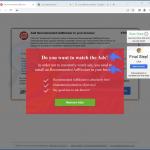
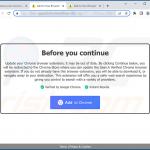
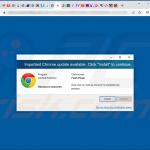
▼ Mostrar discusión